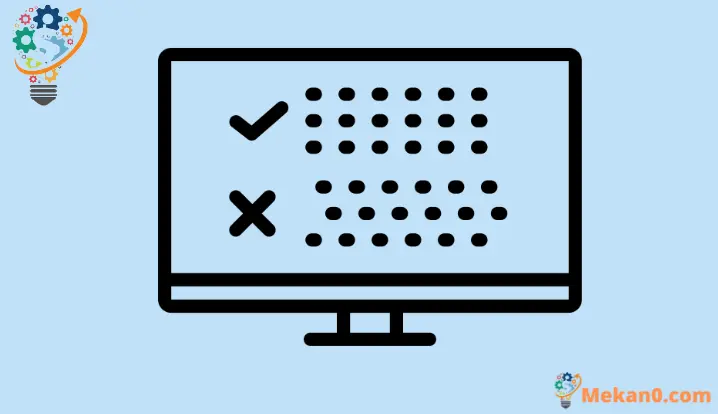په وینډوز 11 کې د آټو کریکټ فعال یا غیر فعال کولو څرنګوالی
اجازه راکړئ چې وینډوز په اتوماتيک ډول د ټایپ کولو غلطۍ سمې کړي او د ټکي وړاندیز وکړئ لکه څنګه چې تاسو ټایپ کړئ، یا دا ځانګړتیاوې غیر فعال کړئ که دوی ستاسو د کارولو قضیې لپاره مناسب نه وي.
ډیری نور عملیاتي سیسټمونه د څه مودې راهیسې خپلو کاروونکو ته د اتوماتيک او متن وړاندیزونه وړاندې کوي او داسې بریښي چې وینډوز پدې څانګه کې د ځنډ نشتوالی دی.
په هرصورت، مایکروسافټ پریکړه وکړه چې وینډوز 11 پیل کړي، ترڅو دا بدل کړي. تاسو کولی شئ د آټو کریکټ او متن وړاندیزونه وکاروئ حتی کله چې په وینډوز کې د فزیکي کیبورډ سره ټایپ کړئ.
که څه هم ډیری کارونکي شتون لري چې ممکن د دې خصوصیت فعالول خورا ګټور وي ، مګر یو مساوي شمیر خلک شتون لري چې دا به خورا ځورونکي ومومي.
په موضوع کې ستاسو د موقف په پام کې نیولو پرته، که تاسو غواړئ چې د آټو کریکټ او متن وړاندیزونه فعال کړئ یا تاسو په ناڅاپي توګه دوی فعال کړئ او غواړئ چې یې بند کړئ؛ دا لارښود به تاسو ته ښه خدمت وکړي.
د ترتیباتو ایپ څخه د اتوماتیک سمون او متن وړاندیزونه فعال یا غیر فعال کړئ
په وینډوز 11 کې د اتوماتیک سمون او متن وړاندیزونو فعالول یا غیر فعال کول خورا ساده پروسه ده. سربیره پردې، وینډوز د څو ژبو لپاره د متن وړاندیزونه هم وړاندې کوي که تاسو غواړئ دوی فعال کړئ.
لومړی ، د خپل وینډوز 11 وسیلې سټارټ مینو ته لاړشئ ، بیا د "ترتیباتو" اختیار غوره کړئ.
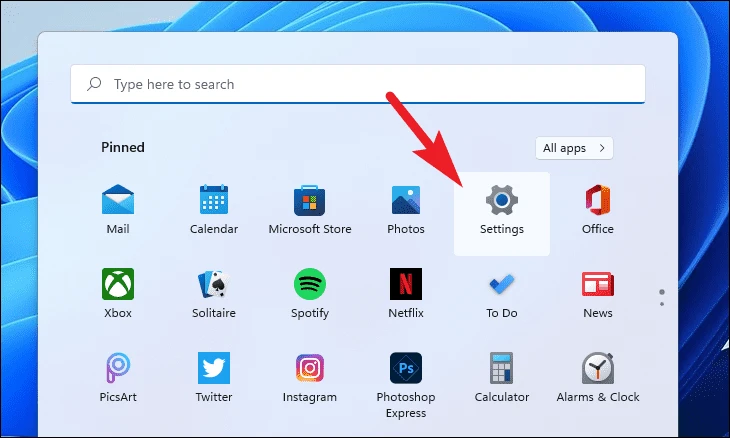
بیا، د کړکۍ په چپ اړخ کې د وخت او ژبې ټب باندې کلیک وکړئ.
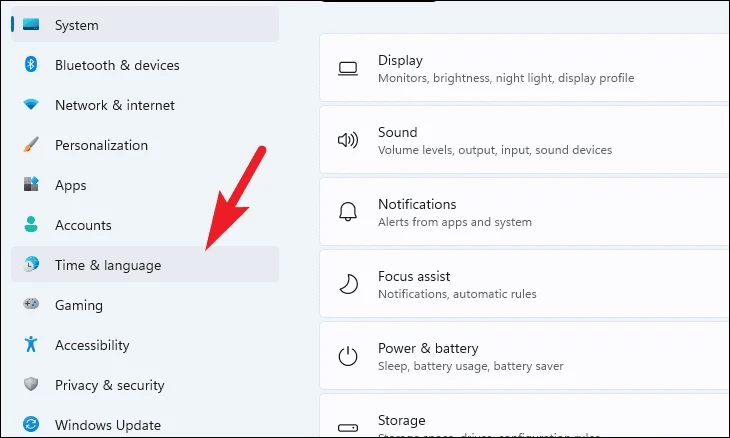
بیا، د دوام لپاره د کړکۍ په ښي خوا کې د "لیکلو" پینل باندې کلیک وکړئ.
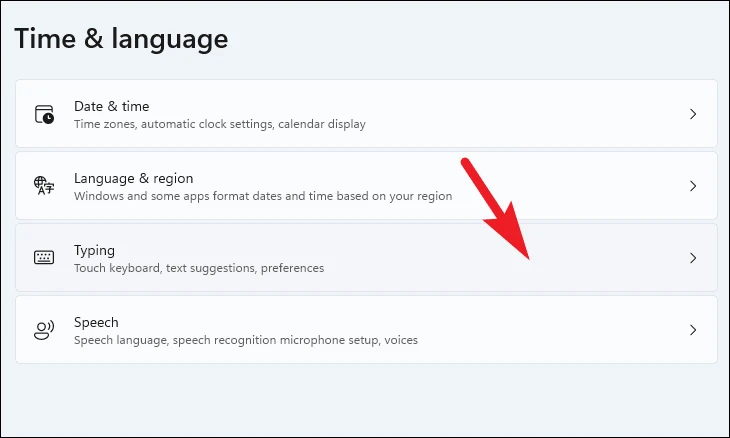
اوس تاسو کولی شئ د خپل وسیله لپاره د ټایپ کولو اړوند ټول ترتیبات وګورئ.
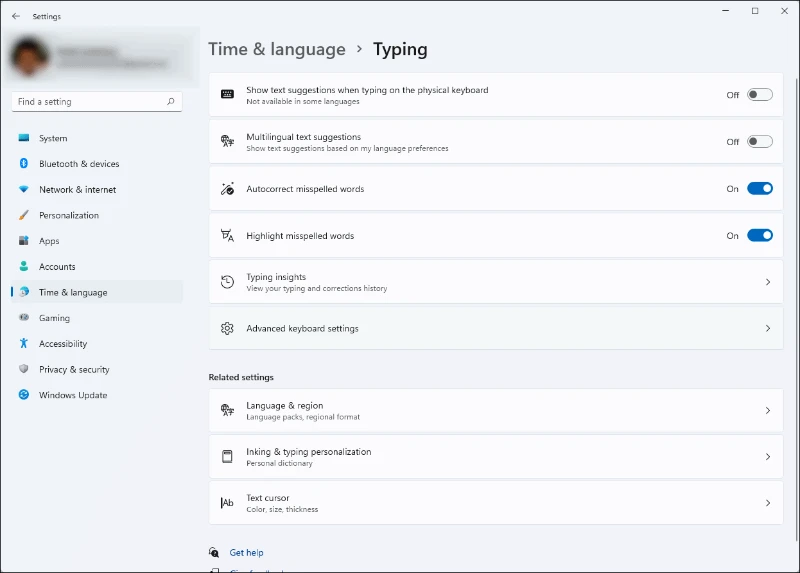
که تاسو غواړئ د متن وړاندیزونه فعال کړئ، د "فزیکي کیبورډ ټایپ کولو پرمهال د متن وړاندیزونه وښایاست" انتخاب غوره کړئ او سویچ آن موقعیت ته واړوئ.
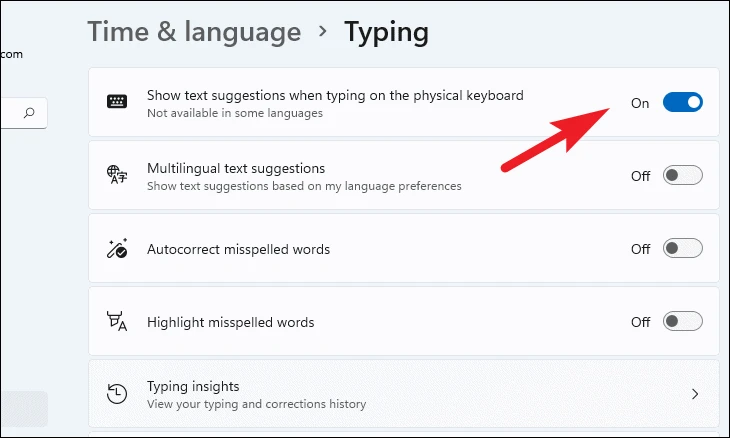
په ورته ډول، د متن وړاندیزونو بندولو لپاره، هغه ټګل ټایپ کړئ چې تعقیبوي د متن وړاندیزونه وښایاست کله چې په فزیکي کیبورډ کې ټایپ کول د ټایپ کولو ترتیباتو کې بند حالت ته راوړو.
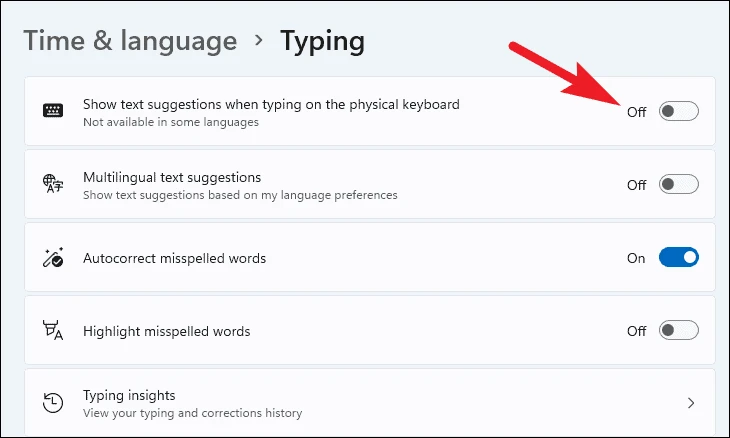
که تاسو په خپل وینډوز ماشین کې له یوې څخه ډیرې ژبې کاروئ، او د متن وړاندیز هم فعال شوی وي، د څو ژبو متن وړاندیزونو بدلول یقینا معنی لري.
د څو ژبو متن وړاندیزونو فعالولو لپاره، د څو ژبو متن وړاندیز بکس چیک کړئ او راتلونکی سویچ آن موقعیت ته واړوئ.
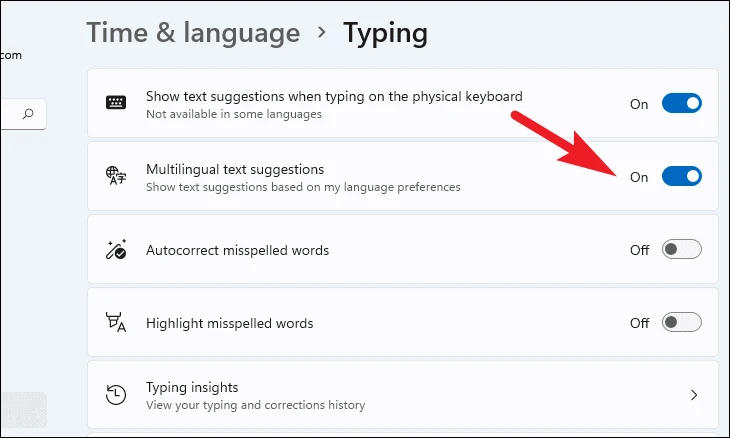
که ستاسو د متن وړاندیزونو تنظیمات دمخه غیر فعال وي ، تاسو به په نورو ژبو کې هم د متن وړاندیزونه ترلاسه نه کړئ.
په هرصورت، په هغه صورت کې چې تاسو غواړئ د څو ژبو متن وړاندیزونو بندولو سره د متن وړاندیز وساتئ، د څو ژبو متن وړاندیزونو بکس کې سویچ ټایپ کړئ چې بند کړئ.
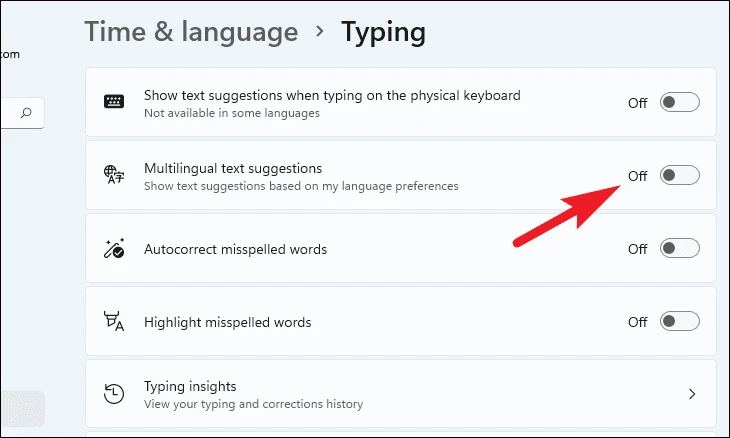
د اتوماتیک اصلاح کولو لپاره، د ټایپ کولو ترتیباتو سکرین کې د "آټوکریټ غلط املا" بکس چیک کړئ او د هغې څنګ ته سویچ د "آن" موقعیت ته واړوئ.
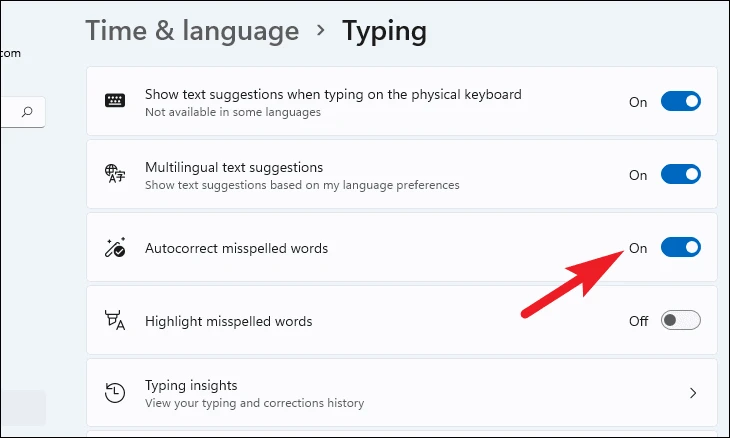
که تاسو دلته د اتوماتیک سمون تنظیم کولو غیر فعالولو لپاره یاست، وکړئ د "آټوکریټ غلط املا" اختیار سره سم ټوګل د "بند" موقعیت ته وګرځوئ.
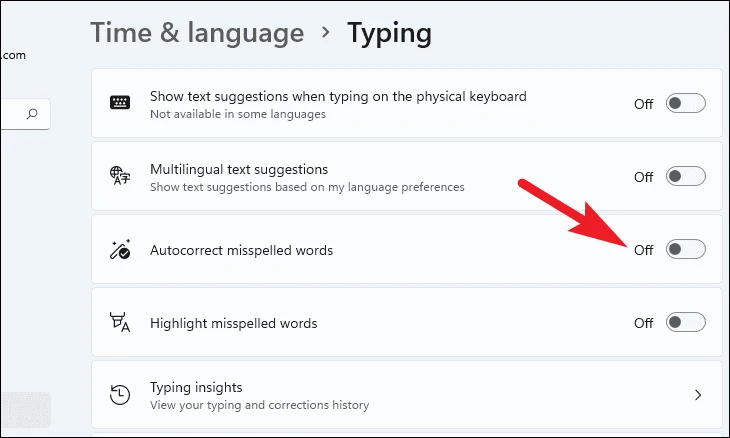
وینډوز کولی شي د غلط املا توري په اتوماتيک ډول سمولو پرځای په نښه کړي. که تاسو دا کار کول غواړئ، د غلط املا ټکي روښانه کړئ بکس چیک کړئ او راتلونکی سویچ آن موقعیت ته واړوئ.
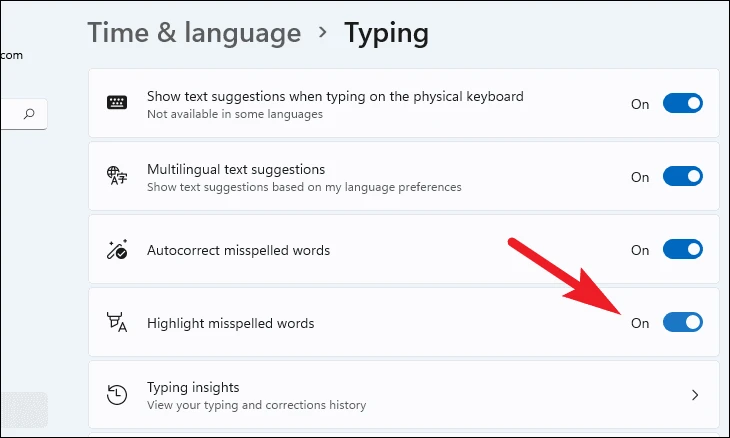
په هغه حالت کې چې تاسو نه غواړئ ستاسو ټکي په اوتومات ډول سم شي یا د غلط املا لپاره بیرغ شوي وي ، ټګل ټایپ کړئ چې د نښه کولو غلط املا د ټکي اختیار تعقیبوي ترڅو دا بند کړي.
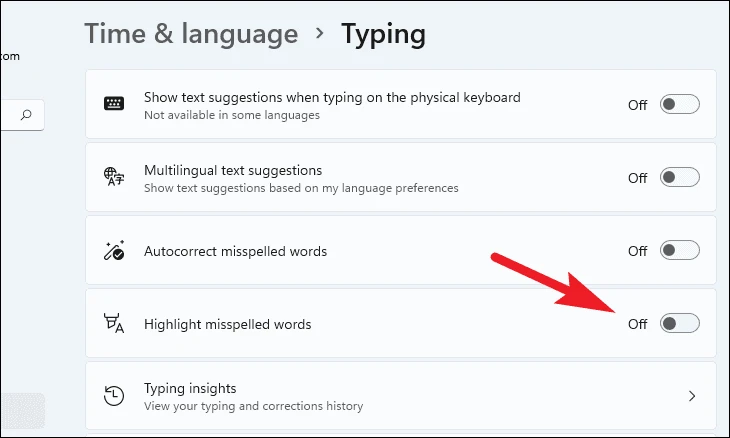
ستاسو د لیکلو بصیرت وګورئ
تاسو کولی شئ په وینډوز 11 کې ستاسو د ټایپ کولو بصیرت هم وګورئ. دا به تاسو سره مرسته وکړي چې وګورئ څومره کلمې په اوتومات ډول بشپړ شوي ، وړاندیز شوي ، د املا اصلاح شوي ، او حتی کیسټروکونه خوندي شوي.
بصیرت ته د لاسرسي لپاره ، د لیکلو سکرین څخه ، د لیکلو نظرونو پینل موندلو لپاره لاندې سکرول کړئ او په هغې باندې ټایپ وکړئ.
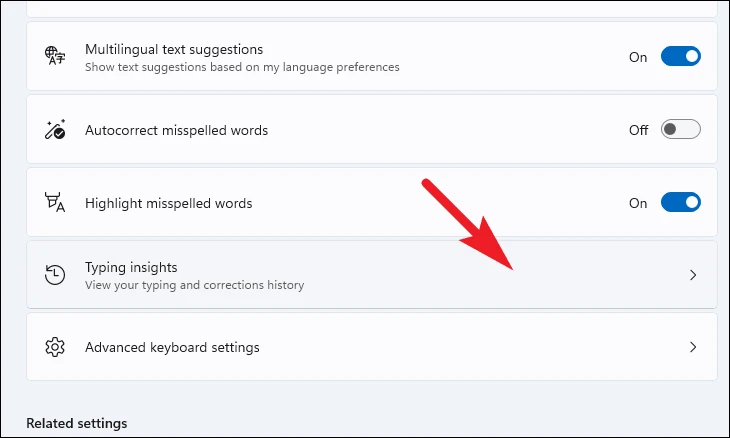
تاسو به اوس وکولی شئ د وینډوز لخوا ثبت شوي ټول ټایپینګ لیدونه وګورئ.
ملاحظه: د ټایپ کولو بصیرت یوازې هغه وخت شتون لري کله چې د متن وړاندیزونه او د آټو کریکټ ځانګړتیاوې فعالې وي.
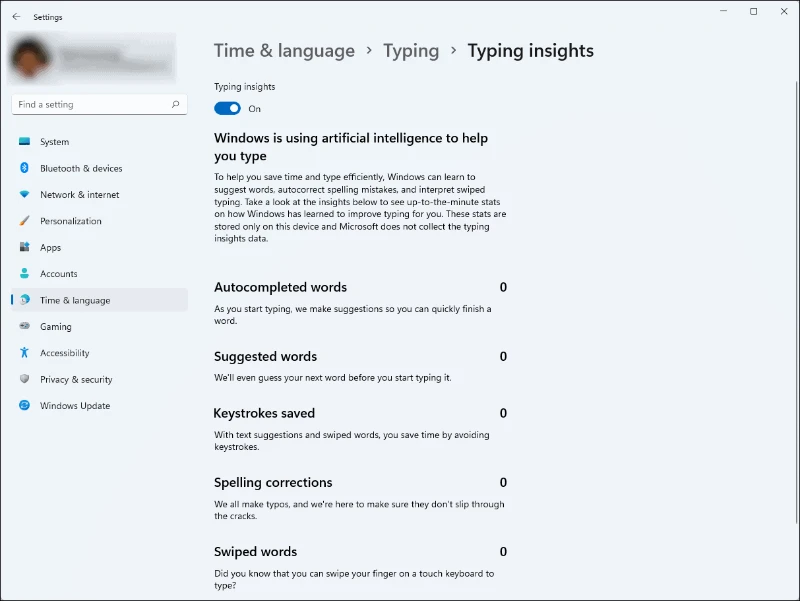
د ان پټ ژبې بدلولو لپاره د هاټکي جوړولو څرنګوالی
که تاسو یو له هغو کسانو څخه یاست چې ستاسو په وینډوز وسیلو کې ډیری ان پټ ژبې کاروئ، تاسو کولی شئ په چټکۍ سره یو شارټ کټ رامینځته کړئ چې تاسو یې د دوی ترمنځ تیرولی شئ.
د دې کولو لپاره ، د خپل وینډوز وسیلې له سټارټ مینو څخه د ترتیباتو ایپ ته لاړشئ.
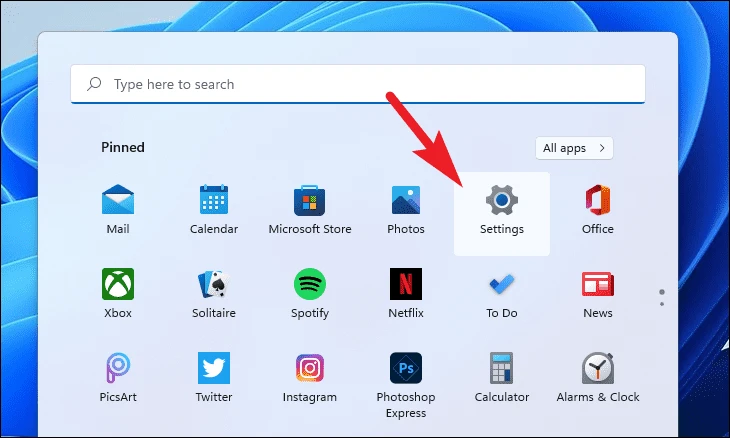
بیا، د وخت او ژبې ټب باندې کلیک وکړئ چې ستاسو د سکرین په ښي اړخ کې موقعیت لري.
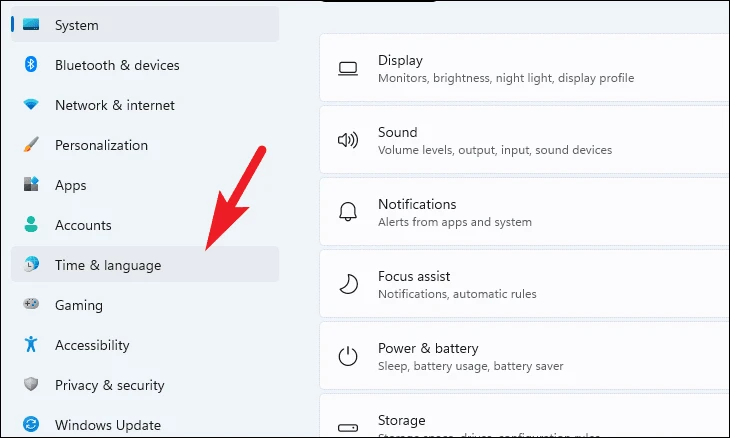
بیا، د کړکۍ په ښي برخه کې د "لیکلو" پینل باندې کلیک وکړئ.
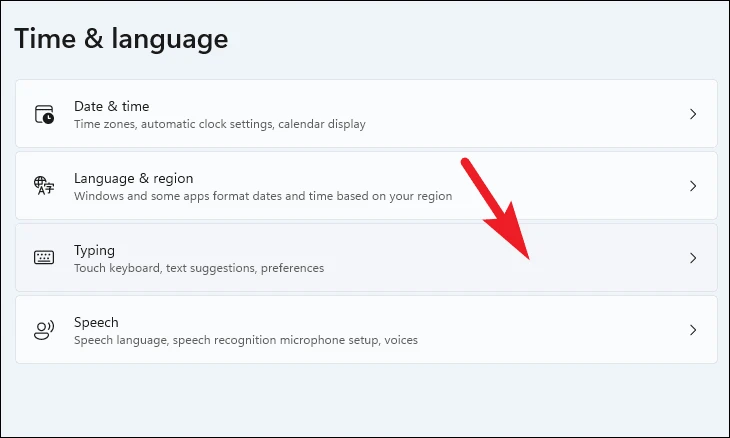
بیا لاندې سکرول کړئ او د "پرمختللي کیبورډ ترتیبات" پینل ومومئ او د دوام لپاره یې کلیک وکړئ.
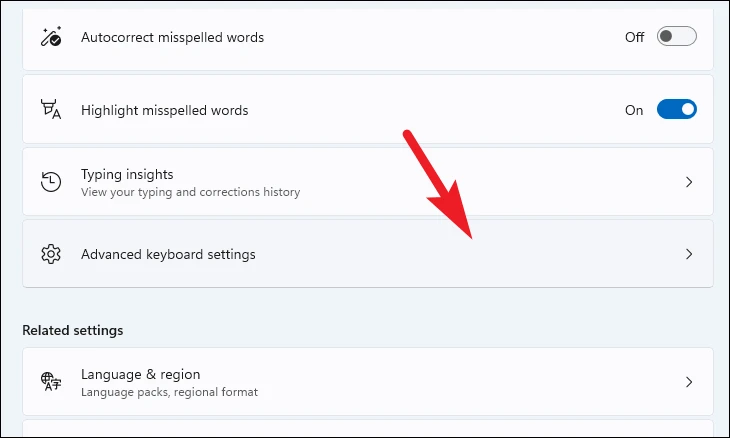
بیا، د "انپوټ ژبې سویچز" اختیار باندې کلیک وکړئ چې د "Switch input methods" برخې لاندې موقعیت لري. دا به ستاسو په سکرین کې جلا کړکۍ پرانیزي.
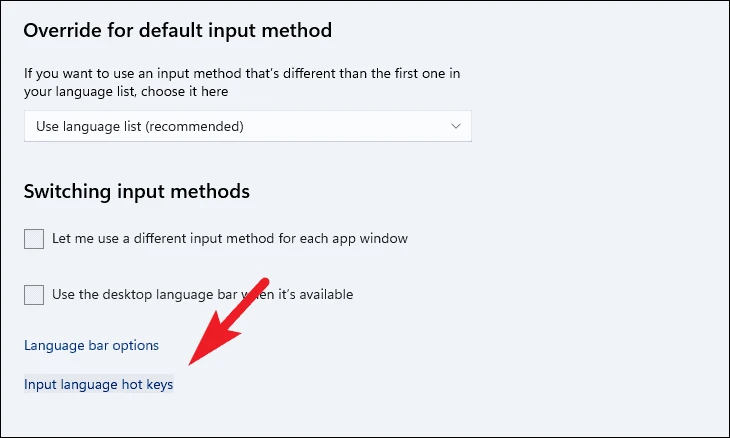
اوس د پرانیستې کړکۍ څخه، د ننوتلو ژبه غوره کړئ د هغې په کلیک کولو سره چې تاسو غواړئ د شارټ کټ کیلي رامینځته کړئ او د کړکۍ لاندې ښیې خوا کې د بدلون کیلي ترتیب تڼۍ باندې کلیک وکړئ. دا به ستاسو په سکرین کې جلا کړکۍ پرانیزي.
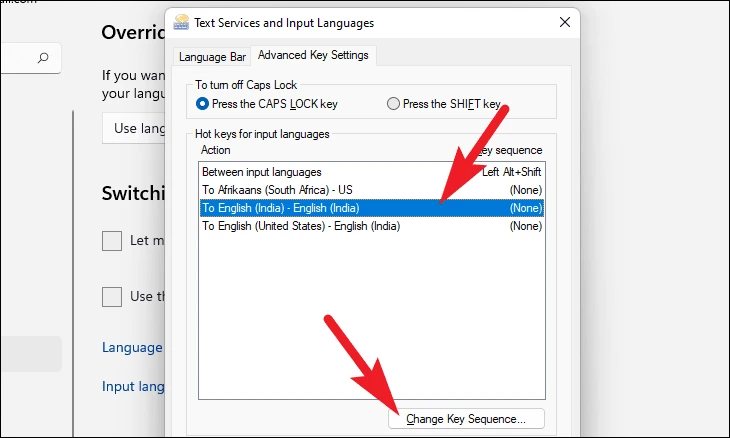
د پرانیستې کړکۍ څخه، د "کیچین فعالولو" لیبل څخه مخکې د چک بکس غوره کولو لپاره کلیک وکړئ. بیا، د خپل موډ کیلي غوره کولو لپاره په لومړي ډراپ ډاون مینو کې کلیک وکړئ.
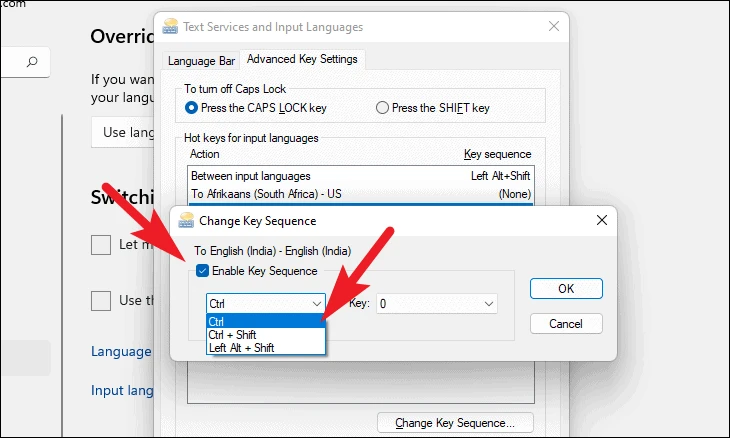
بیا ، په دوهم ډراپ ډاون مینو کې کلیک وکړئ او د ترمیم کونکي کیلي سره د عددي کیلي غوره کړئ. یوځل چې غوره شو، د تایید او بندولو لپاره په OK تڼۍ کلیک وکړئ.
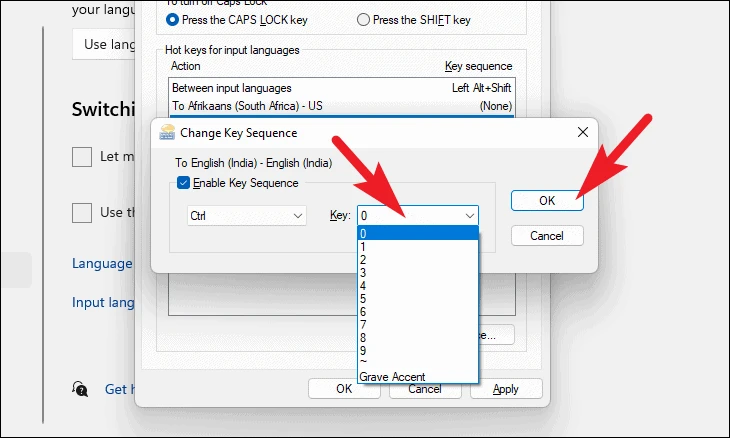
په نهایت کې ، د بدلونونو خوندي کولو لپاره ، د پلي کولو تڼۍ کلیک وکړئ او بیا د کړکۍ بندولو لپاره د OK تڼۍ کلیک وکړئ.
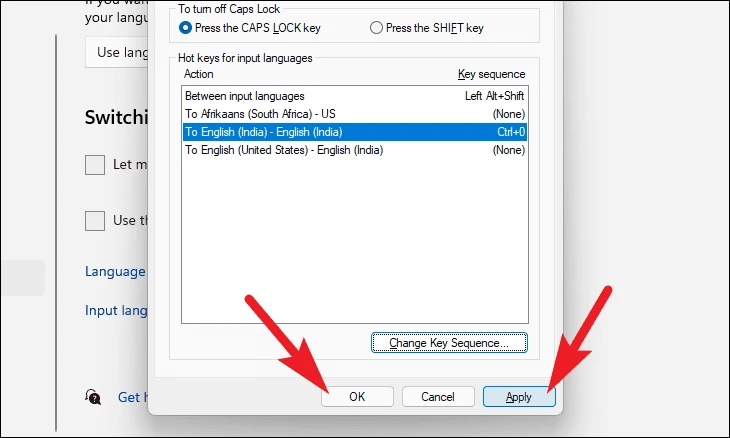
د ژبې ان پټ بدلولو لپاره ستاسو هاټکی چمتو دی، هڅه وکړئ په خپل کیبورډ کې شارټ کټ فشار کړئ ترڅو دا هڅه وکړئ.